関連:GUI テストとコンポーネント、API テスト、ビジネス・プロセス・テスト
可変データを使用してテストを実行できるように、ALM に保存されたテストごとにテスト設定を適用することができます。これにより、1 つまたは複数の同じデータ・ファイルを繰り返し使用して、特定のテスト実行に対して変化するデータを提供することが可能になります。さらに、ALM プロジェクト内で一元的に管理されるデータ・セットの数を少なくすることができます。これらのデータ・セットには、プロジェクト内のすべてのテストからアクセスできます。
テストを保存すると、テストと同じ名前で標準の設定が同時に作成されます。テスト設定は、ビジネス・プロセスのユースケースを表す、特定のテスト・データ設定です。これにより、テスト・ステップを手動で編集せずに、さまざまなデータ・ソースでテストを実行できます。テスト設定は、基本的にデータをテストから切り離します。そのため、テストは一般的なものになり、テストの再利用が促進されます。
テスト設定のユースケース
共通するデータ・ソースをさまざまなテストで共有
テスト設定を作成するときに、特定のデータ・リソースをそのテスト設定に関連付けます。ただし、テストとともに保存されるのは、データ・リソースではなくテスト設定なので、1 つのデータ・リソースを数多くのテストに間連付けできます。テスト設定を使用してビジネス・プロセス・テストを実行するときは、その参照されるデータ・ソースが呼び出されます。
さまざまなユースケースを、毎回異なるデータ・セットでテスト
テスト設定を作成するときに、特定のデータ・ソースを設定に関連付ける処理と、データ・リソースのどの部分をテスト設定で使用するかを指定する処理の両方を行います。テスト設定ごとにデータ・リソースを変更すると、さまざまなデータ・セットでアプリケーションがどのように実行されるかを確認できます。さらに、テスト設定ごとにデータ・リソースは変更しないものの、データ・リソースの別の部分を参照するようにした場合も、異なるデータでアプリケーションがどのように実行されるかを確認できます。
データをテスト設定に関連付ける
テスト設定を実行するときは、さまざまな方法でデータをテスト設定に関連付けできます。
静的なデータ関連付け
静的なデータは、テスト設定自体にデータを直接入力して作成します。これは、ALM で、選択したテストの[テスト設定]タブ(テスト計画モジュール)のグリッドで行います。
UFT One では、このデータは[プロパティ]表示枠の[テスト設定]タブに読み取り専用で表示されます。
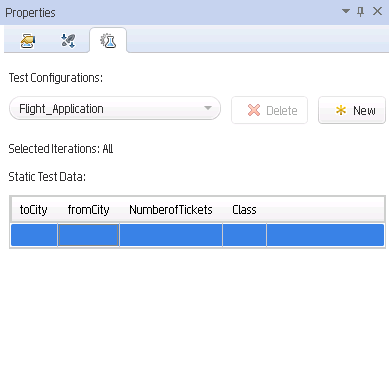
静的なデータ関連付けが推奨されるのは、テストの実行に少量のデータのみが必要な場合です。
動的なデータ関連付け
動的なデータ関連付けは、外部の Microsoft Excel ファイルを使用して作成します。Excel ファイルにテスト・データを準備したら、テスト設定を作成します。すると、関連付けるデータ・リソースを指定するよう求められます。
このアプローチは、データが大量にあり、それを外部ファイルで管理する場合にお勧めします。
テスト設定をパラメータ化する
テスト設定をパラメータ化するには、テスト・リソース・モジュールに格納する Microsoft Excel(.xls)ファイルを追加します。Excel ファイルがテスト・リソース・モジュールに格納されたら、そのカラム名をデータ・テーブル・パラメータ(GUI および API テストの場合)またはテスト・パラメータ(ビジネス・プロセス・テストの場合)に割り当てます。カラム名をデータ・テーブル・パラメータに割り当てることにより、UFT One が実行セッション中に正しいパラメータを識別して使用できるようにします。
テスト設定のデータで使用する ALM 内の場所に応じて、異なる形で割り当てを行います。
| ALM のテストの[パラメータ]タブのデータ・リソースを使用... | ...データ・テーブル・パラメータをカラム名に割り当てる必要はありません。ただし、テキスト・フィルタをパラメータに適用し、設定を実行できる行を選択することで、フィルタ設定を変更することは可能です。 |
| 別のデータ・リソースを使用したり、データを別のリソースでオーバーライドしたりする場合... | ...データ・テーブル・パラメータを .xls ファイルまたは .xlsx ファイルのカラム名に割り当てる必要があります。 |
例: ゴールド・カード、シルバー・カード、ブロンズ・カードのユーザにそれぞれ異なるソリューションを提供するアプリケーションをテストするため、1 つのテストで 3 つの設定を定義するとします。
対応するユーザの種類に合わせてデータ・リソースの行またはテキストをフィルタすることで、各設定に同じデータ・リソースを使用します。
また、データがさまざまな .xls ファイルまたは .xlsx ファイルに格納されている場合、実行するたびにデータ・ソースを変えて同じテストを実行することもできます。そのためには、各設定に異なるデータ・ソースを関連付ける必要があります。
















